Como editar PDFs com o Google Docs
Com um pequeno truque, o Google Docs pode editar documentos no formato PDF. Saiba como!By - Alvaro Scola, 12 maio 2022 às 14:02

O formato PDF é bastante utilizado para documentos, mas fazer a sua edição nem sempre parece uma tarefa fácil. O Google Drive, por sua vez, suporta a visualização deste tipo de arquivo e possui um truque que permite a sua edição com o “Documentos”, o popular Google Docs.
O processo é bem simples de ser realizado, mas fica praticamente escondido no meio de tantas funções do serviço na nuvem. A seguir, veja como editar PDF com o Google Docs!
Importante
O Google Docs é capaz somente de editar os textos presentes neste tipo de documento. Assim, caso o texto seja parte de uma imagem, é possível que o serviço não consiga realizar a edição nestes trechos.
Como editar PDF com o Google Docs
Para editar um PDF com o Google Docs, o mesmo precisa já estar ao menos escaneado, uma vez que o upload do arquivo será feito para o Google Drive. Confira como é o processo para editar:
1. Abra o Google Drive no navegador de sua preferência e clique em “Novo”;
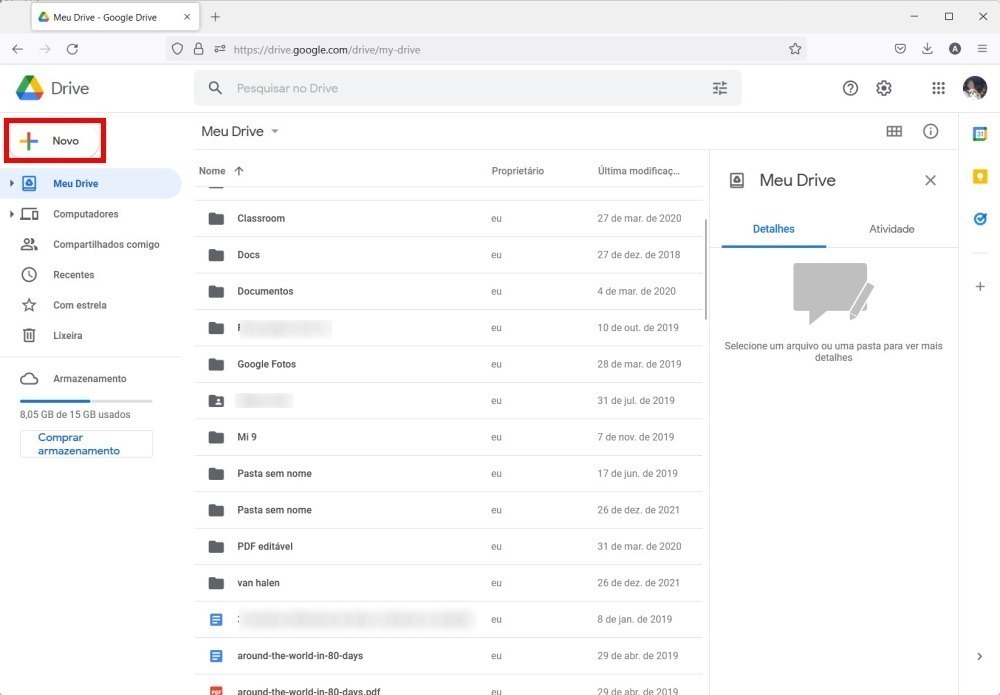
Imagem: reprodução/TecMasters
2. Escolha a opção “Upload de arquivo”;
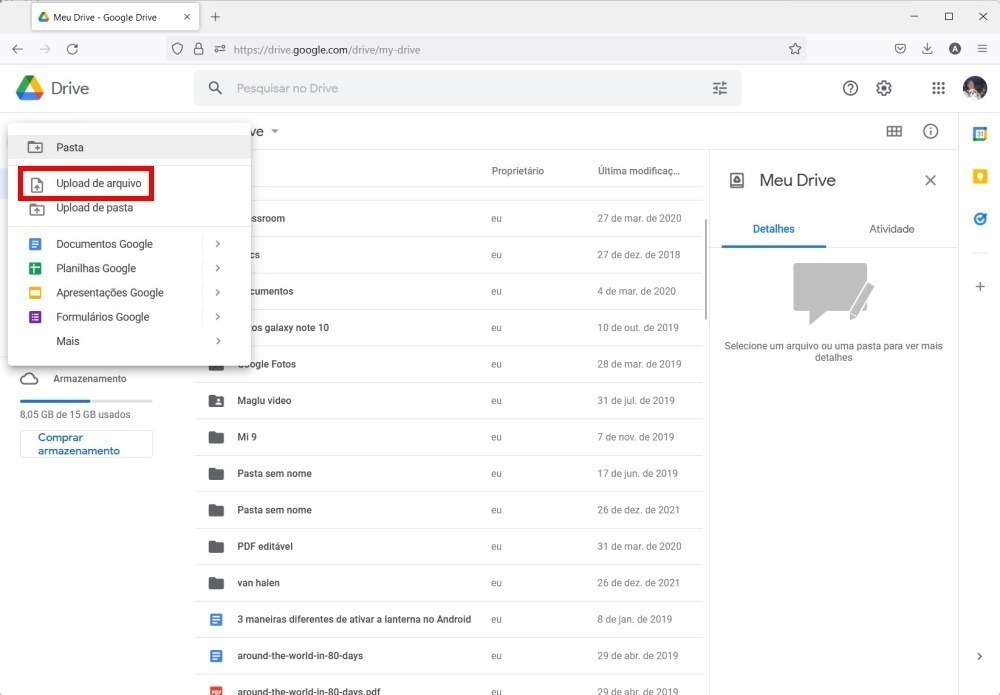
Imagem: reprodução/TecMasters
3. Selecione o arquivo que deve ser editado e espere seu upload ser concluído;
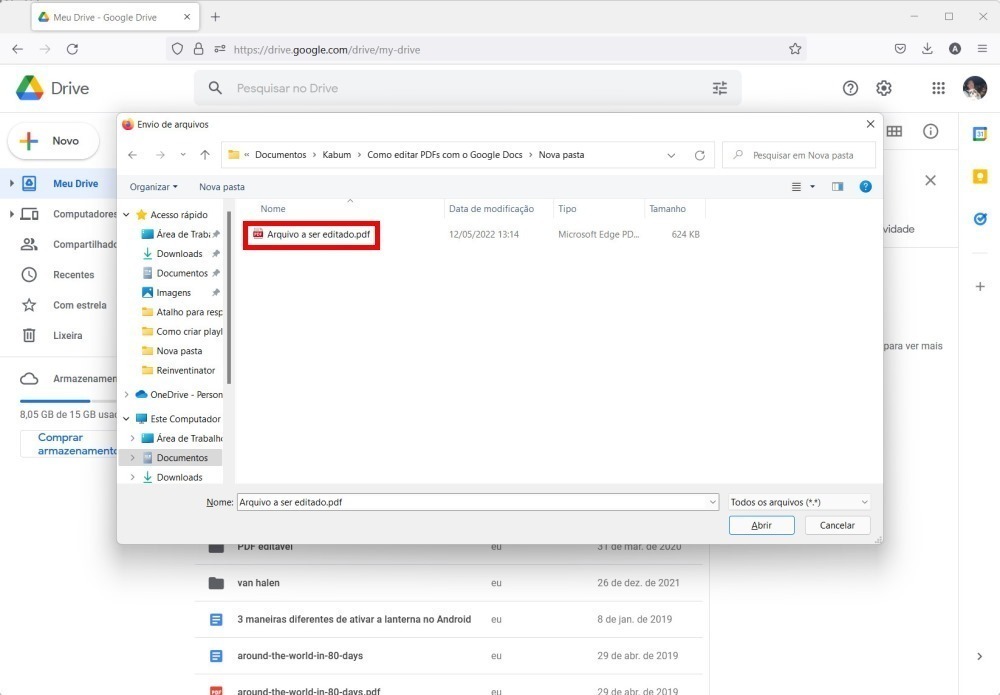
Imagem: reprodução/TecMasters
4. Agora, na página principal do Google Drive, clique com o botão direito do mouse sobre o arquivo e vá na opção “Abrir com > Documentos Google”;
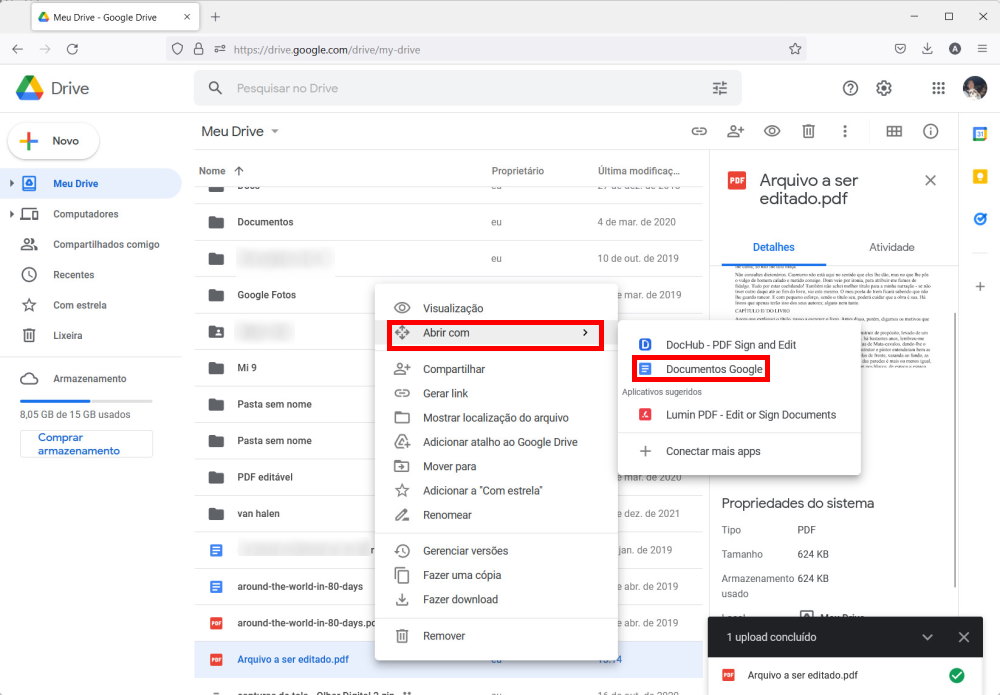
Imagem: reprodução/TecMasters
5. Após a conversão ser finalizada, o arquivo será aberto como se fosse um “Documento” do Google e estará pronto para ser editado;
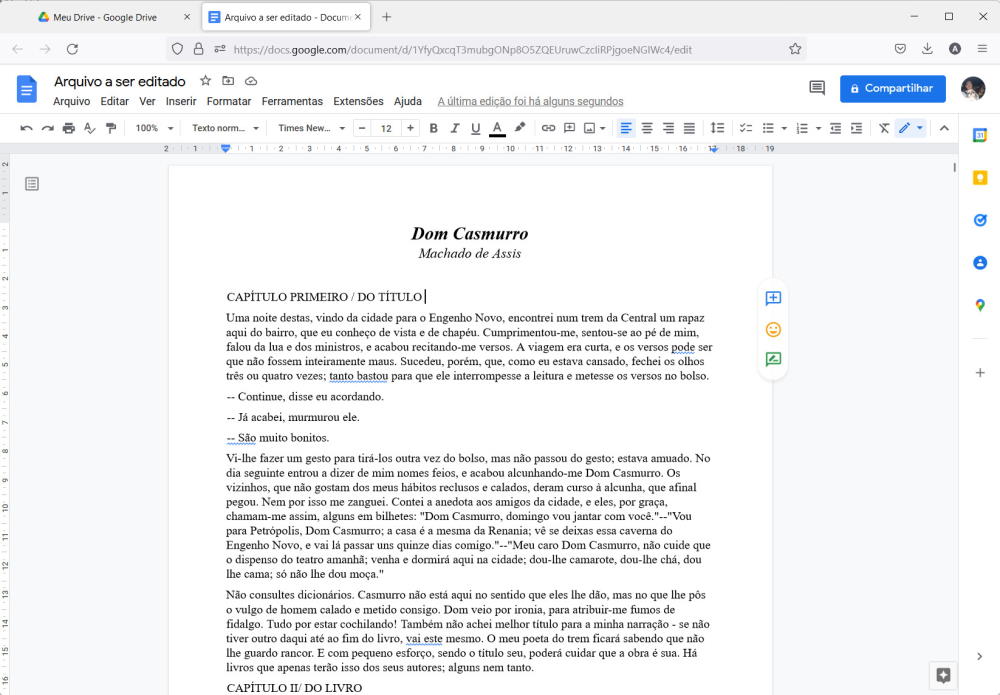
Imagem: reprodução/TecMasters
6. Uma vez que as edições foram realizadas, o arquivo pode voltar a ser salvo como um PDF. Para isso, clique em “Arquivo > Fazer download > Documento PDF”.
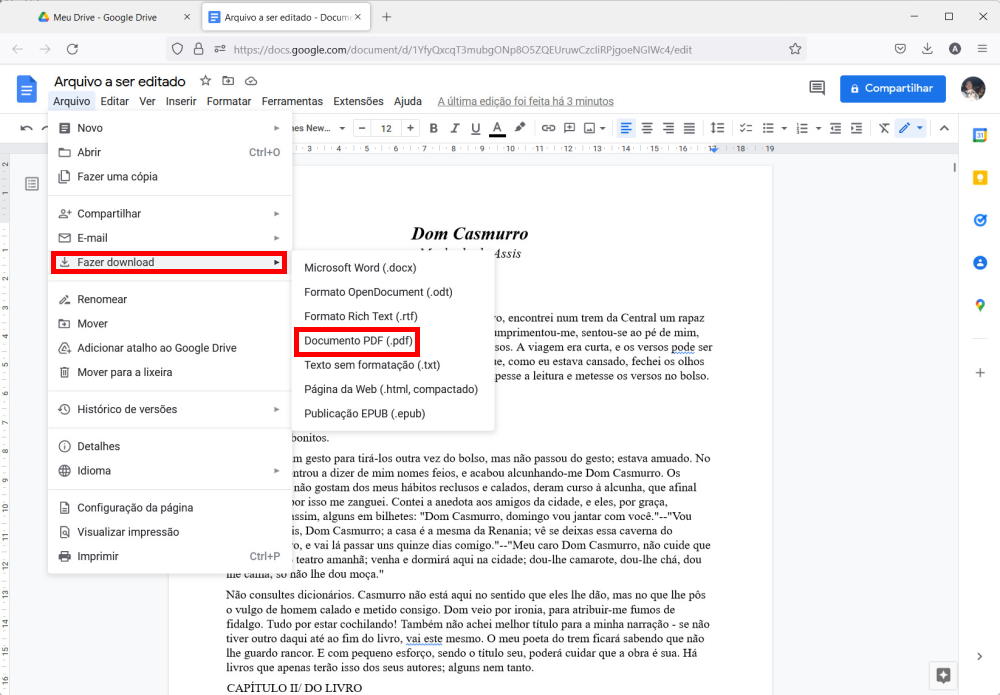
Imagem: reprodução/TecMasters
Pronto! Agora, você já sabe como usar o Google Docs para fazer edições neste tipo de arquivo.





Comentários